u盘写保护不能格式化怎么办 U盘格式化时显示读写保护的解决方法
更新时间:2023-11-23 14:48:53作者:xtang
u盘写保护不能格式化怎么办,当我们尝试格式化U盘时,有时候会遇到一个令人困扰的问题,那就是显示读写保护,这意味着我们无法对U盘进行格式化或任何其他操作。不必担心我们可以通过一些简单的方法来解决这个问题。在本文中我们将探讨一些解决读写保护问题的有效方法,帮助您重新获得对U盘的控制权。无论是通过软件还是硬件的操作,我们都将为您提供解决方案,让您的U盘恢复正常使用。
具体步骤:
1.选择要格式化的U盘,发现不能格式化,显示磁盘有写保护;
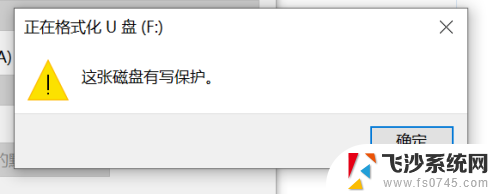
2.鼠标右键u盘,选择属性选项打开;
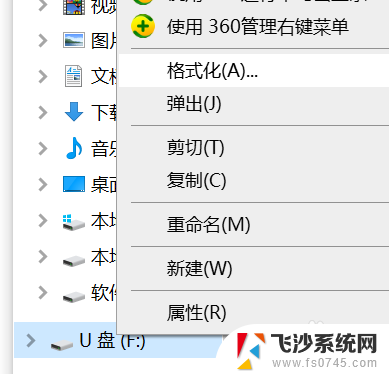
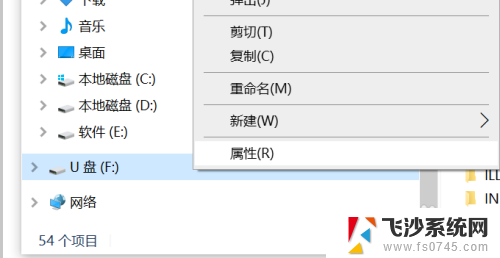
3.选择属性面板里的硬件选项打开,接着选择格式化的U盘,点击下方的属性打开;
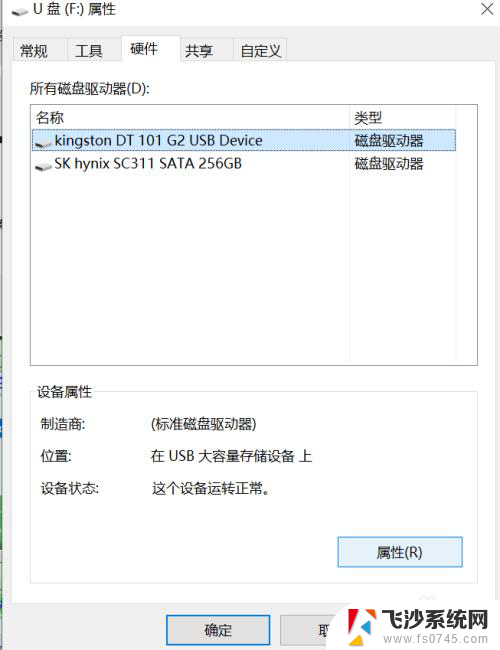
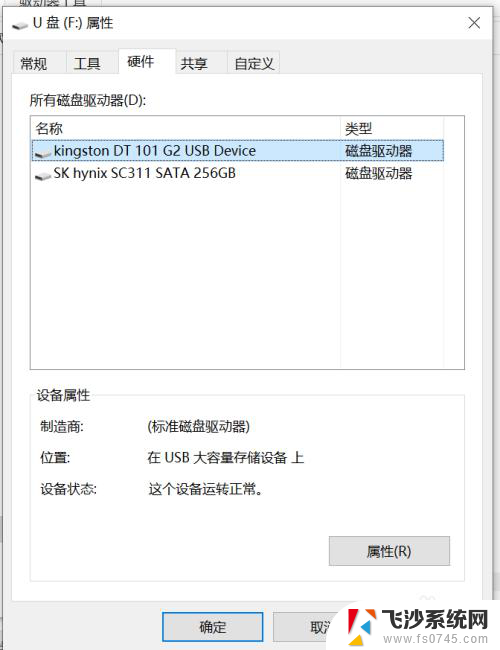
4.打开属性之后,选择卷选项。再点击下方的写入选项,之后格式化的U盘被写入到卷里;
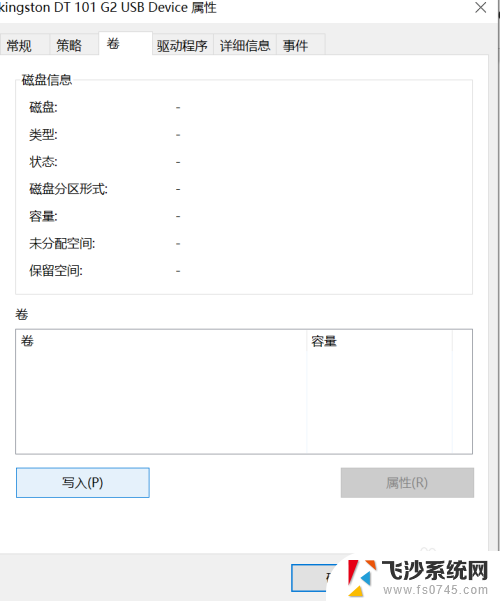
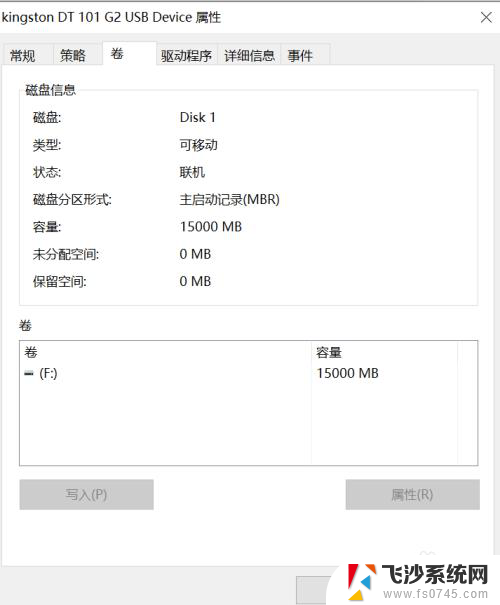
5.接着选择策略选项打开,点击下方更好的性能选项,之后确定;
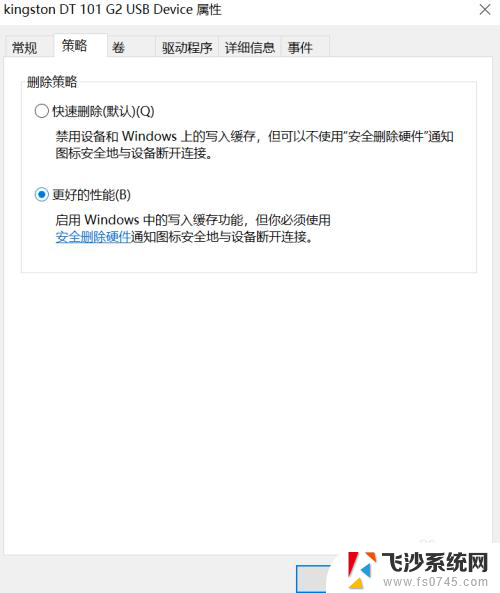
6.确定之后,点击退出即可,再次右键选择U盘进行格式化即可。
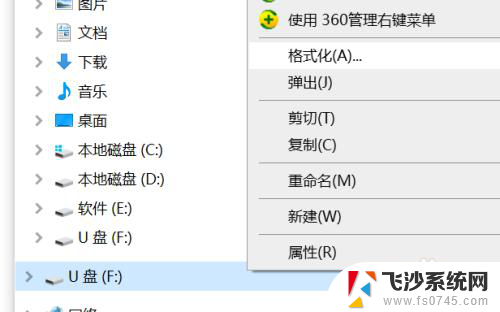
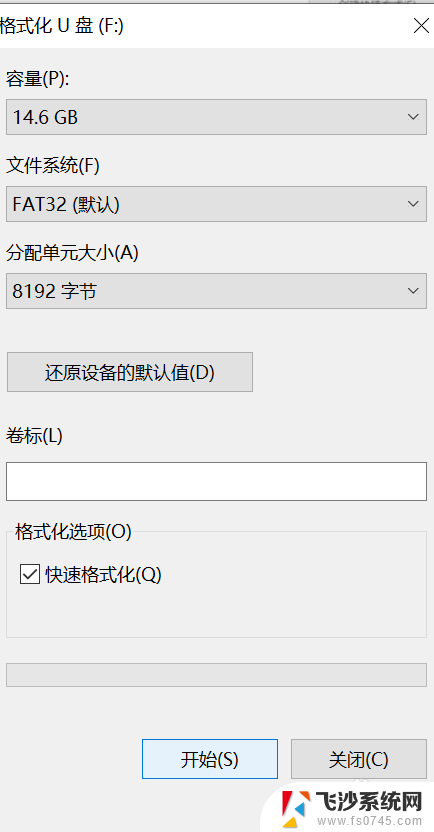
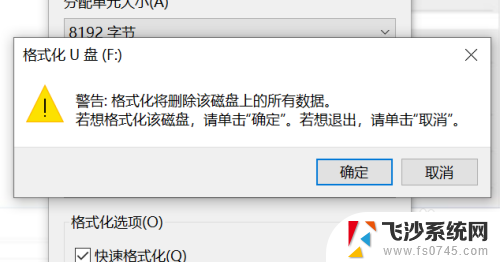
以上是关于U盘无法格式化的解决方法,如果遇到此问题,您可以根据本文提供的步骤进行操作,非常简单快速,一步到位。
u盘写保护不能格式化怎么办 U盘格式化时显示读写保护的解决方法相关教程
-
 格式化u盘 写保护 如何解除U盘格式化的读写保护
格式化u盘 写保护 如何解除U盘格式化的读写保护2024-04-20
-
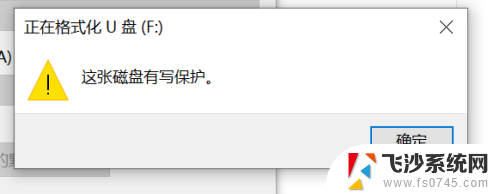 u盘有保护,无法格式化怎么办 U盘无法写入数据显示有读写保护的解决方法
u盘有保护,无法格式化怎么办 U盘无法写入数据显示有读写保护的解决方法2024-07-24
-
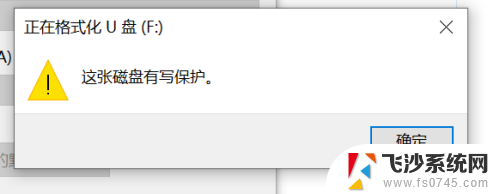 怎样格式化有保护的u盘 U盘显示读写保护的解决方法
怎样格式化有保护的u盘 U盘显示读写保护的解决方法2024-01-06
-
 u盘只读不能写入 U盘写保护无法解除怎么办
u盘只读不能写入 U盘写保护无法解除怎么办2023-11-21
- 怎么去掉u盘写保护功能 怎样去掉U盘写保护
- 怎么删除u盘写保护 U盘如何解除写保护
- 怎么去掉u盘的写保护状态 U盘写保护如何去掉
- u盘去除写保护 U盘写保护怎么去掉详细步骤
- 插上u盘就显示格式化怎么办 插入U盘后提示需要重新格式化的解决方法
- u盘无法格式化怎么修复 U盘无法格式化怎么办
- 电脑如何硬盘分区合并 电脑硬盘分区合并注意事项
- 连接网络但是无法上网咋回事 电脑显示网络连接成功但无法上网
- 苹果笔记本装windows后如何切换 苹果笔记本装了双系统怎么切换到Windows
- 电脑输入法找不到 电脑输入法图标不见了如何处理
- 怎么卸载不用的软件 电脑上多余软件的删除方法
- 微信语音没声音麦克风也打开了 微信语音播放没有声音怎么办
电脑教程推荐
- 1 如何屏蔽edge浏览器 Windows 10 如何禁用Microsoft Edge
- 2 如何调整微信声音大小 怎样调节微信提示音大小
- 3 怎样让笔记本风扇声音变小 如何减少笔记本风扇的噪音
- 4 word中的箭头符号怎么打 在Word中怎么输入箭头图标
- 5 笔记本电脑调节亮度不起作用了怎么回事? 笔记本电脑键盘亮度调节键失灵
- 6 笔记本关掉触摸板快捷键 笔记本触摸板关闭方法
- 7 word文档选项打勾方框怎么添加 Word中怎样插入一个可勾选的方框
- 8 宽带已经连接上但是无法上网 电脑显示网络连接成功但无法上网怎么解决
- 9 iphone怎么用数据线传输文件到电脑 iPhone 数据线 如何传输文件
- 10 电脑蓝屏0*000000f4 电脑蓝屏代码0X000000f4解决方法